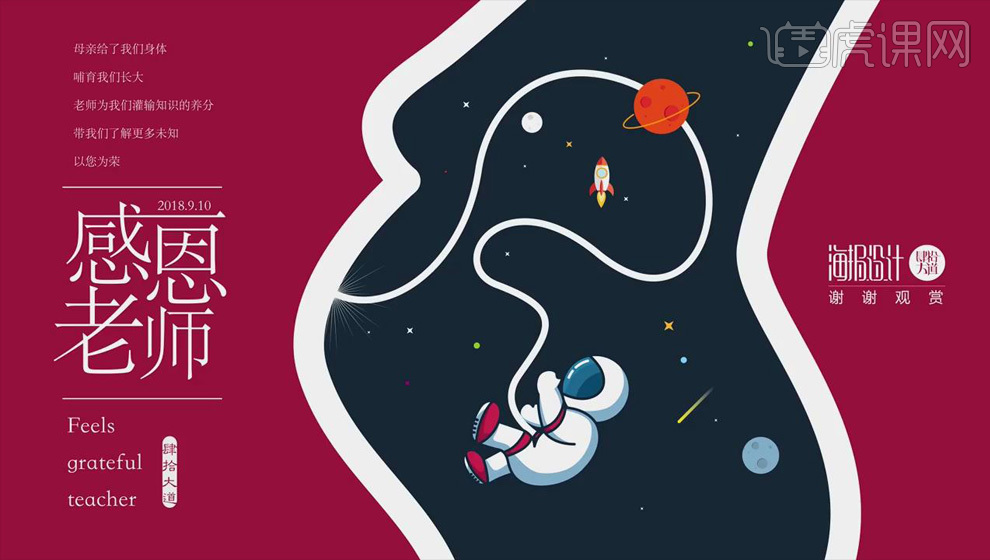AI怎样制作教师节海报发布时间:暂无
1、 在【AI】中打开源文件,选中人物的所有黑色描边,【Ctrl+C】、【Ctrl+B】将其粘贴到最后面;再选中整个人物,【填充】为白色。
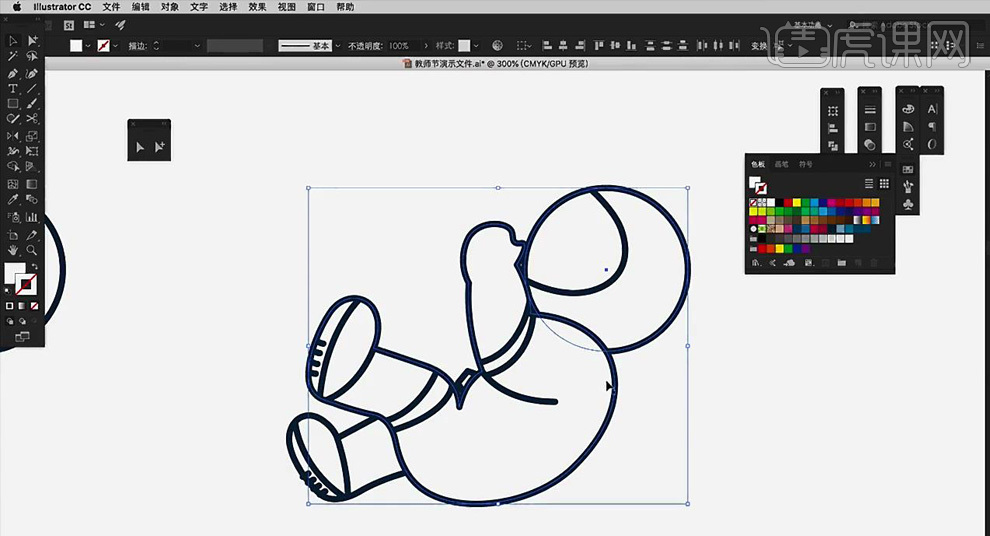
2、 选择【钢笔工具】,按任务鞋子的形状绘制形状,关闭【描边】,【填充】为紫红色【#cd2a50】,【Ctrl+x】、【Ctrl+B】将填充粘贴到最后面;同样的绘制宇航服上的其他红色区域。
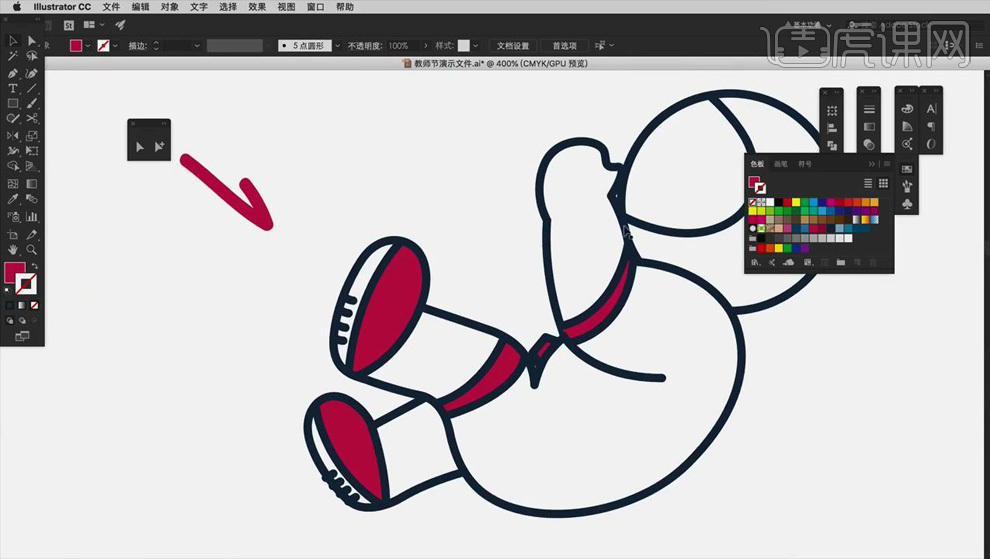
3、 选中头盔处的形状,将【填充】改为蓝色【#126d8c】;使用【钢笔工具】绘制圆弧形状,【填充】深一点的蓝色【#083962】,【Ctrl+X】、【Ctrl+F】原位粘贴到前面;再次绘制圆弧形状,【填充】深蓝色【#023c50】;用由浅到深的色阶来体现层次感。
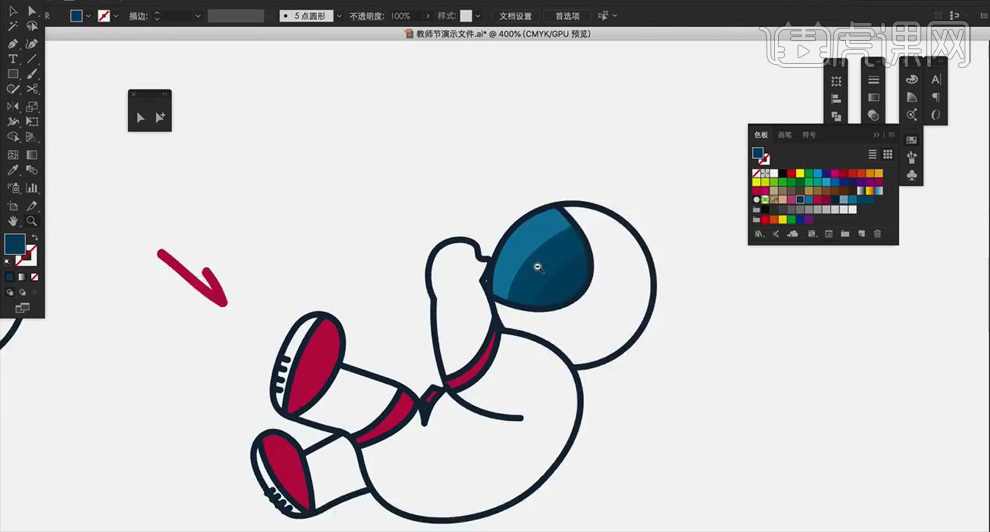
4、 使用【钢笔工具】在头盔处绘制一条弧线,关闭【填充】,设置【描边】为【4px】、白色;使用【添加锚点工具】在路径上添加锚点,选中锚点按【Delete】删除,将其断开。
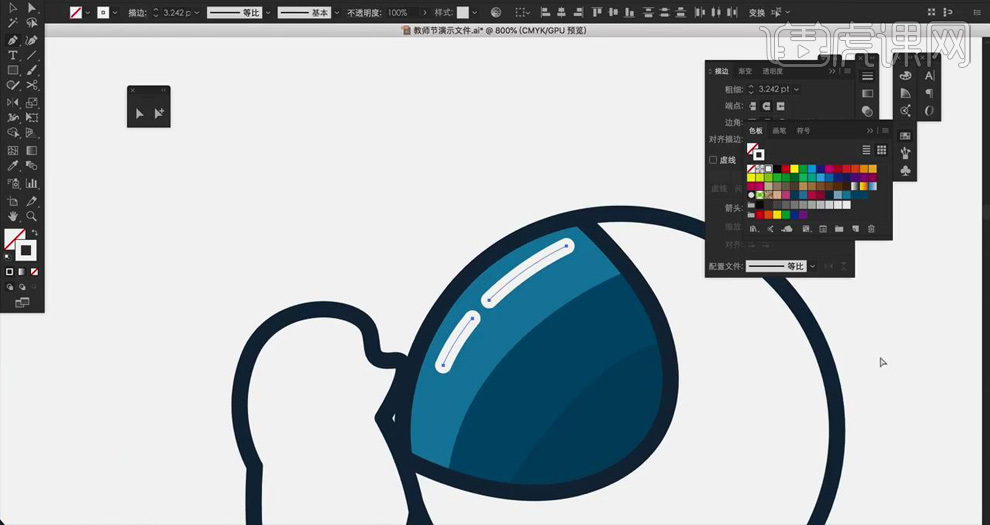
5、 光从左上方投射到宇航员身上,所以背光处在身体的右侧;使用【钢笔工具】按任务轮廓绘制形状,关闭【描边】,填充浅蓝色【#709ab3】;【Ctrl+X】、【Ctrl+B】,原位粘贴,做出暗部。
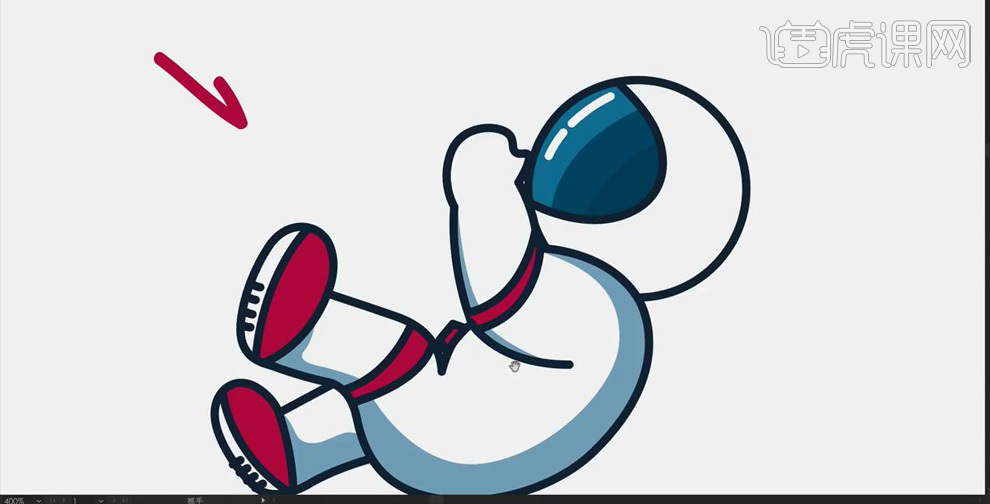
6、 选择【钢笔工具】,按蓝色区域形状的走向绘制红色区域的形状,【填充】为暗红色【#950236】,【Ctrl+X】、【Ctrl+F】原位粘贴到前面,做出红色部分的暗部。
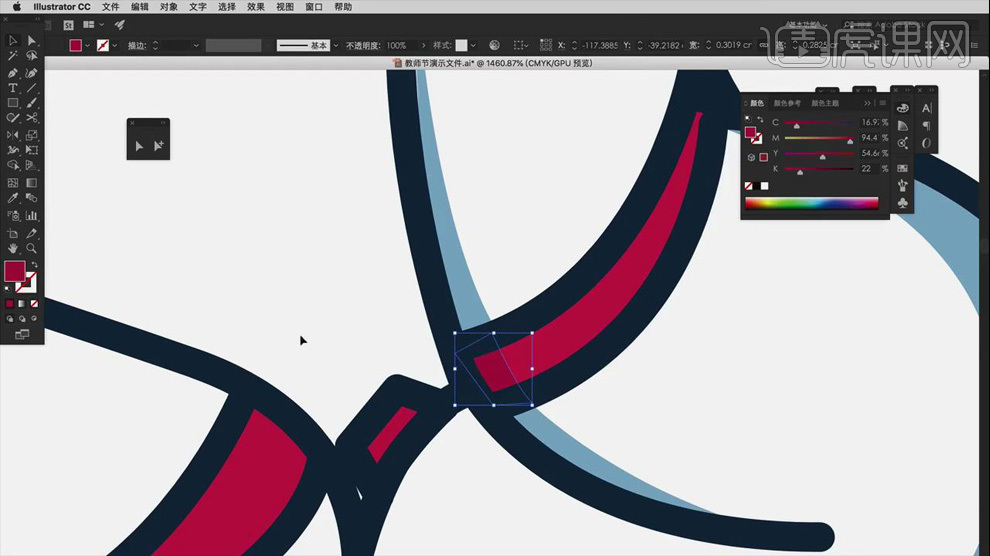
7、 同样的方法,用【钢笔工具】勾画形状,做出身体的背光处。
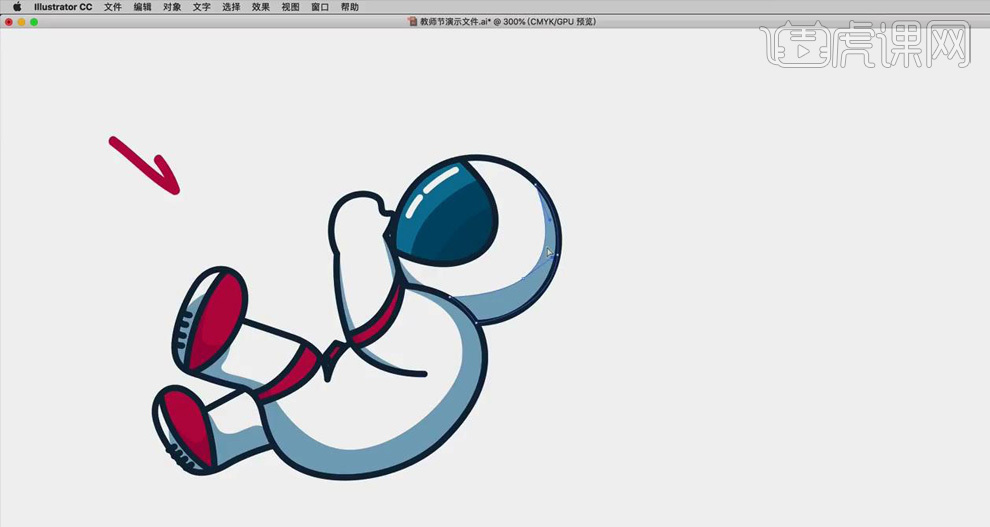
8、 使用【矩形工具】绘制一个矩形,选中宇航员,按【Alt】键拖动复制到矩形上;使用【钢笔工具】绘制曲线路径,设置【描边】为【41px】、白色,做选出母亲肚子的形状。
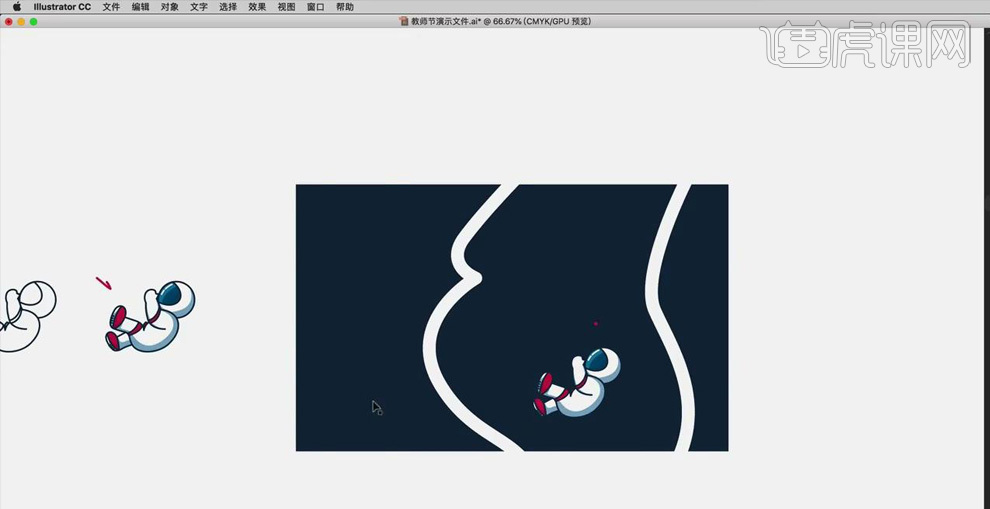
9、 使用【钢笔工具】在人和肚子之间绘制一条曲线,设置【描边】为【9px】、白色,作为连接的脐带。
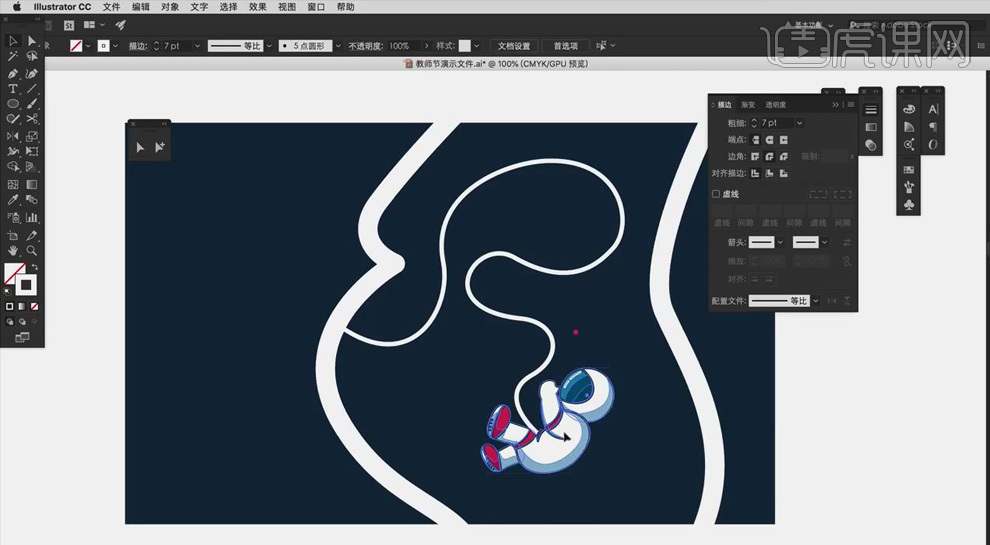
10、 选中人的胳膊形状,【Ctrl+C】、【Ctrl+V】复制粘贴,调整胳膊的大小和位置;选择【钢笔工具】绘制形状,【填充】为浅蓝色【#709ab3】,做出右胳膊的暗部。
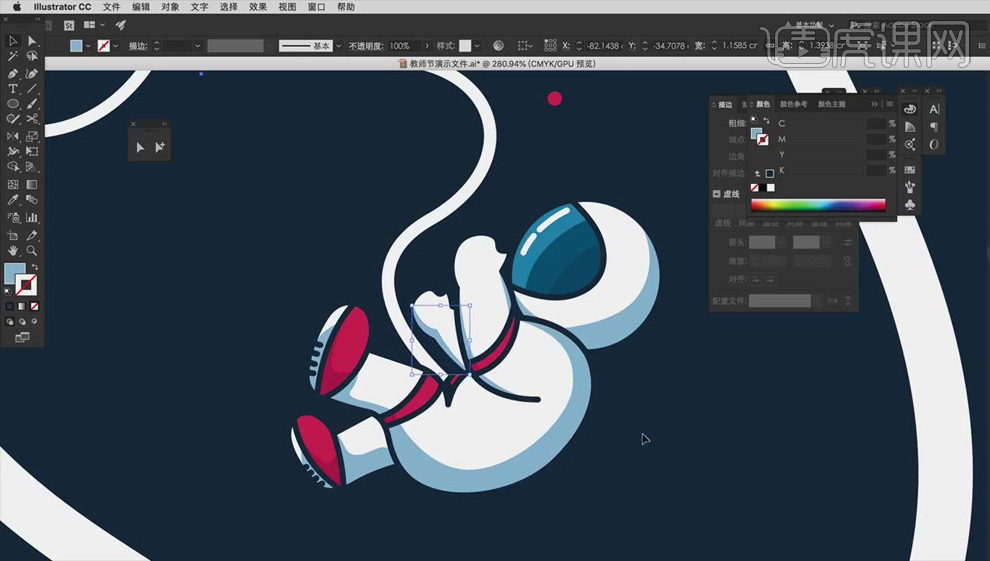
11、 选择【星形工具】,在画布中绘制星星,设置【半径】为【12.5px】,【角点数】为【4】;按住【Alt】键拖动复制形状,移动到任意位置;在复制过程中不断改变星星的【填充】颜色,丰富画面。
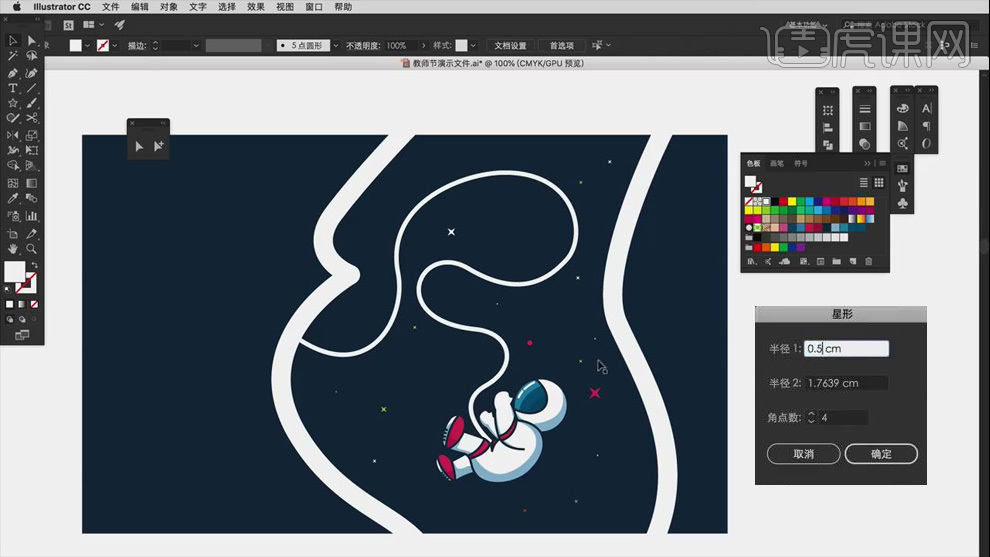
12、 选择【椭圆工具】,按【Shift】键绘制正圆,【填充】蓝色【#7dabc3】;在圆形上绘制小椭圆,【填充】为灰色【#7094aa】,按【Alt】键拖动复制,选中两椭圆【Ctrl+C】、【Ctrl+F】;点击【减去顶层】,得到的形状为暗部,填充灰蓝色【#5a768b】。
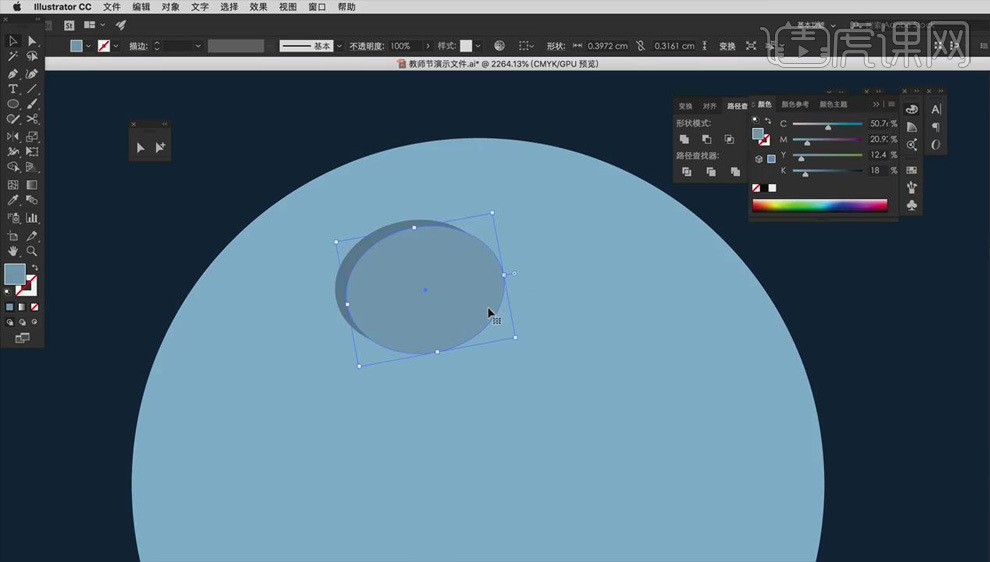
13、 选中做好的椭圆形状,按【Alt】键拖动复制多个,放在正圆的任意位置,调整大小和形状;再选中整个圆,按【Alt】键拖动复制到画布的其他位置,改变颜色,丰富整个画面。
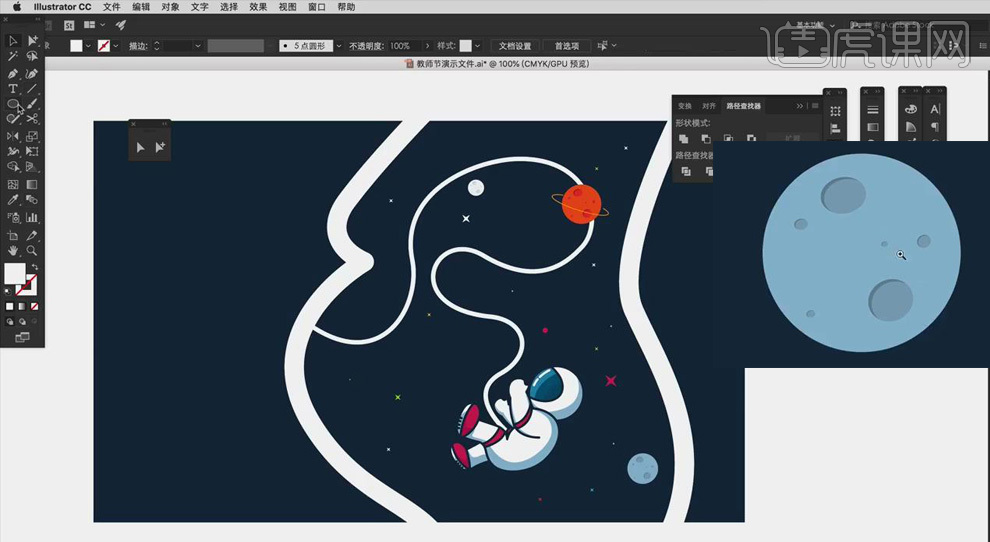
14、 选择【圆角矩形】绘制小矩形条,【填充】为黄色到透明的渐变颜色,做出流星的效果;再使用【椭圆工具】绘制小圆点,按【Alt】键拖动复制,【填充】上不同的颜色,丰富画面。
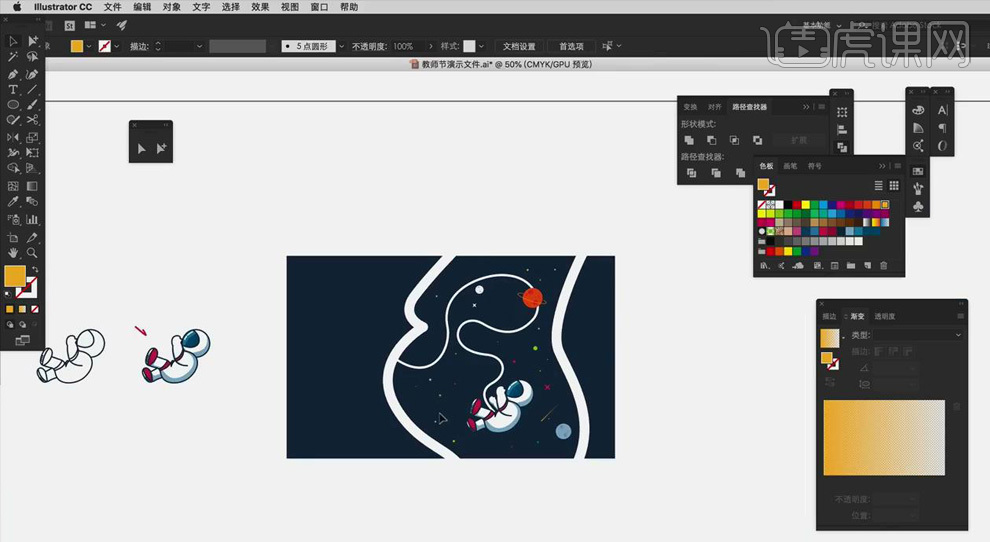
15、 选择【星形工具】,设置【半径】为【2.5px】,【角点数】为【30】,绘制星形,移动到肚脐的位置;用【路径选择工具】选中角,拖动调整角的长度;使用【钢笔工具】在星形的左侧绘制形状,【Ctrl+7】添加蒙版,将左侧形状覆盖。
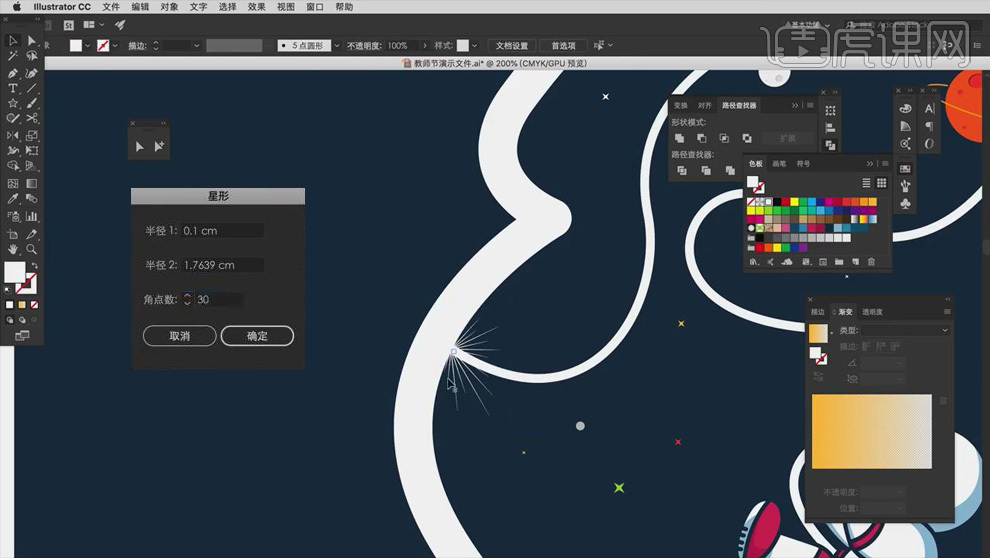
16、 将“火箭”形状拖到画布中,调整到合适的位置;按【Alt】键将文案复制到画布的左侧,【Ctrl+Shiift+]】置于顶层,字体颜色为白色。
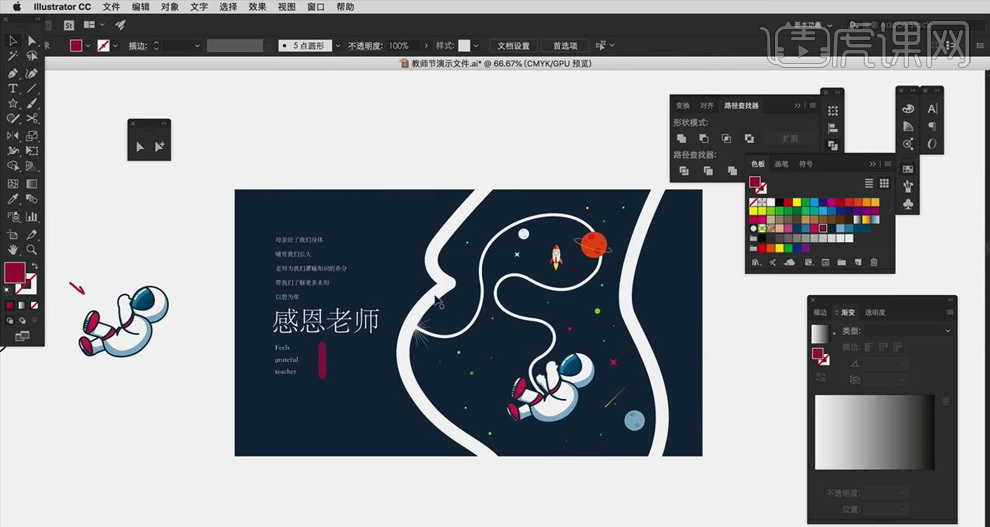
17、 使用【钢笔工具】沿着肚子曲线的轮廓绘制路径,给画布的左右两侧【填充】红色【#b40d41】;调整文字的大小和位置,对文案进行排版。
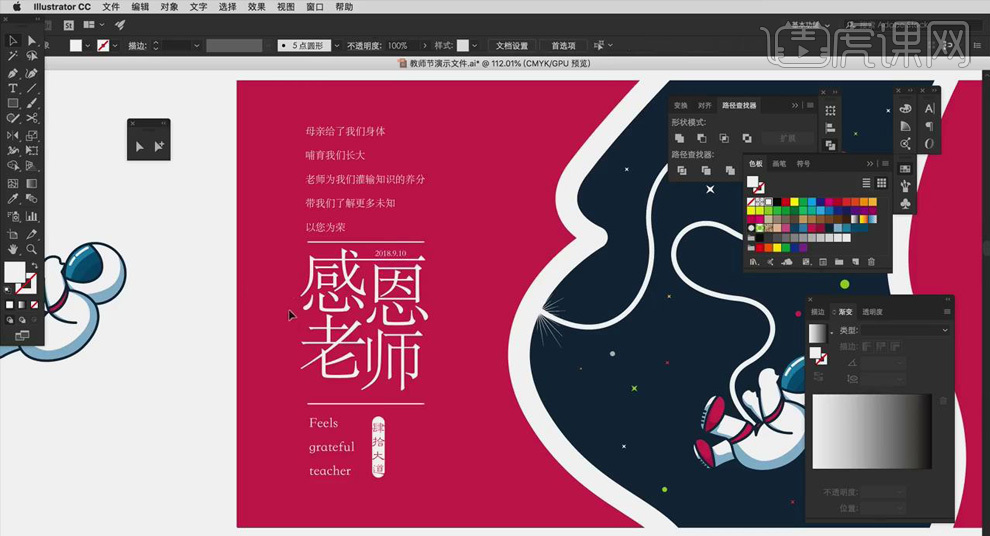
18、 最终效果如图所示。